
- •Оглавление
- •Лабораторная работа № 1 Тема: Базы данных в OpenOffice.Org
- •Основные понятия и определения
- •Структура таблицы реляционной модели данных
- •Лабораторная работа № 2 Тема: « Основы работы в субд OpenOffice.Org Base»
- •Лабораторная работа № 3 Тема: «Просмотр и корректировка данных с помощью экранных форм»
- •Панель инструментов «Элементы управления»
- •Лабораторная работа № 4 Тема: «Запросы к базе данных»
- •Виды операторов
- •Лабораторная работа № 5 Тема: « Конструирование отчетов»
- •Лабораторная работа № 6 Тема: «Презентационный пакет Impress». Матер презентационного пакета ooo Impress. Самостоятельное создание презентации
- •Задание
- •Режимы работы с презентацией
- •Контрольные вопросы
- •Лабораторная работа № 7 Тема: Редактирование слайда. Бегущая строка. Верхний/нижний индекс текста. Вставка картинки. Назначение фона слайда
- •Лабораторная работа № 8 Тема: Создание гиперссылки. Управляющие кнопки
- •В области Дополнительные настройки в п. Текст следует написать нужный текст (что вы напишете, то и будет содержать текст гиперссылки).
- •Добавление кнопок на панель инструментов
- •Добавление кнопок в список "Показать кнопки"
- •Задание
- •Список литературы
Лабораторная работа № 3 Тема: «Просмотр и корректировка данных с помощью экранных форм»
Цель работы: ознакомиться с основными средствами загрузки, просмотра и корректировки базы данных в OpenOffice.org Base, изучить основы конструирования экранных форм.
Теоретико-методическая часть
На первом этапе создания базы данных была определена структура таблиц БД и установлены связи между ними. Второй этап предусматривает загрузку в БД оперативной (учетной) информации, а также просмотр и корректировку базы данных.
В OpenOffice.org Base существует два способа ввода данных в БД:
непосредственно в таблицы базы данных;
с помощью специально разработанных экранных форм.
Первый способ используют в том случае, если данные изменяются достаточно редко, а база данных имеет простую структуру, т.е. в ней нет сложных связей между таблицами. Второй способ предпочтителен в том случае, если приходится часто изменять данные, а база данных состоит из большого количества таблиц, связанных друг с другом.
Назначение экранной формы
Экранные формы предназначаются для наглядного представления информации из БД и существенно облегчают ввод взаимосвязанных данных. Такие формы, как правило, соответствуют формам первичных документов. Это позволяет обеспечить однократный ввод данных, облегчить восприятие хранящейся в базе данных информации и предотвратить возникновение множества ошибок при вводе информации.
Средства создания формы
В OpenOffice.org Base формы могут быть созданы двумя способами:
В режиме дизайна (конструктора), посредством которого можно самостоятельно разработать собственные формы с заданными свойствами.
При помощи мастера форм, который позволяет достаточно быстро создать форму на основе выбранных полей.
Использование мастера для создания формы
Мастер автоматизирует процесс создания формы, уточняя у пользователя параметры формы:
Откройте файл базы данных, в котором нужно создать новую форму.
В левой области окна базы данных щелкните значок Формы.
Выберите команду Использовать мастер для создания формы.
Мастер форм помогает выбрать из таблиц и запросов необходимые поля, для которых будут созданы элементы управления, настроить их расположение, цветовое оформление, а также выбрать режим источника данных:
использование формы только для ввода новых данных
или для отображения всех данных.
Форма, созданная мастером, может быть доработана в окне конструктора форм в соответствии с требованиями пользователя.

Рисунок 21. Окно мастера форм
Создание форм в режиме дизайна
Режим дизайна позволяет создавать формы любой степени сложности. В этом случае конструирование начинается с пустой формы и полностью возлагается на пользователя.
Для создания формы в режиме дизайна:
Откройте файл базы данных, в котором нужно создать новую форму.
В левой области окна базы данных щелкните значок Формы.
Выберите команду Создать форму в режиме дизайна.
Н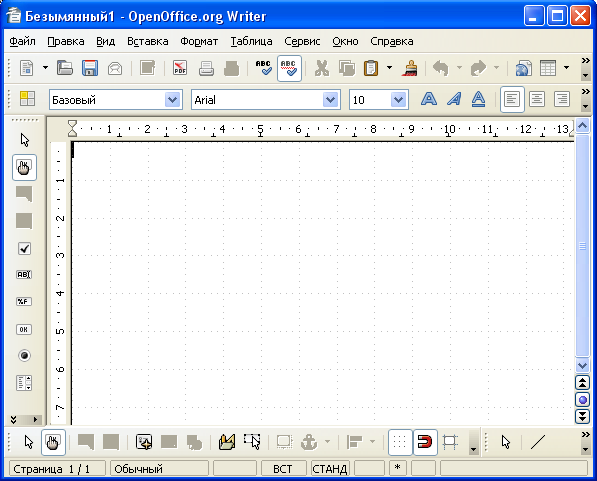 а
экране откроется окно конструктора
форм.
а
экране откроется окно конструктора
форм.
Рисунок 22. Окно конструктора форм
Элементы управления формы
Форма в OpenOffice.org Base состоит из отдельных объектов, которые называются элементами управления:
метки;
поля форматированного ввода;
текстовые поля и списки;
кнопки;
переключатели и флажки;
дополнительные элементы управления;
Элементы управления (поля, списки, переключатели, выключатели и флажки) связаны непосредственно с полями таблиц. В целях облегчения восприятия данных в форму могут быть добавлены графические объекты (при помощи панели рисования), рисунки и другие объекты, не связанные с полями таблиц.
OpenOffice.org Base позволяет вводить в форму текст и редактировать его как в текстовом документе. Чтобы перейти в режим ввода текста, необходимо щелкнуть левой кнопкой мыши на свободном месте документа.
Для размещения элементов управления в форме используется панель Элементы управления, на которой располагаются инструменты конструктора (табл. 3). Панель элементов выводится на экран посредством команды Вид — Панели инструментов — Элементы управления.
